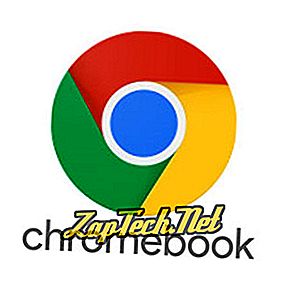
- Google Drive
- Gmail
- calendário do Google
- Google Play
Todos os aplicativos principais no Google Drive, incluindo o Google Docs, o Planilhas Google, o Apresentações Google e o Desenhos Google, funcionam off-line. Eles permitem que o usuário crie e edite documentos, que depois são sincronizados quando uma conexão com a Internet é restabelecida. No entanto, você deve primeiro ativar esse recurso.
Nota: para ativar a funcionalidade off-line do Google Drive, você deve estar conectado à Internet.
- Faça login na sua conta do Google.
- Entre no menu de configurações digitando: drive.google.com/drive/settings na barra de endereço.
- Na janela Configurações, na guia Geral, procure a seção Offline .

- Marque a caixa ao lado de Sincronizar arquivos do Documentos, Planilhas, Apresentações e Desenhos Google com este computador para editar off-line .
Gmail
O Gmail permite que os usuários leiam, excluam, organizem e respondam a mensagens de e-mail enquanto estiverem off-line. Observe, no entanto, que suas respostas por e-mail não serão enviadas até que uma conexão com a Internet seja restabelecida.
- Faça login na sua conta do Google.
- Faça o download do aplicativo do Gmail Offline .
- Pressione a tecla Search (lupa) no seu teclado.
- Um menu deve aparecer semelhante ao abaixo.
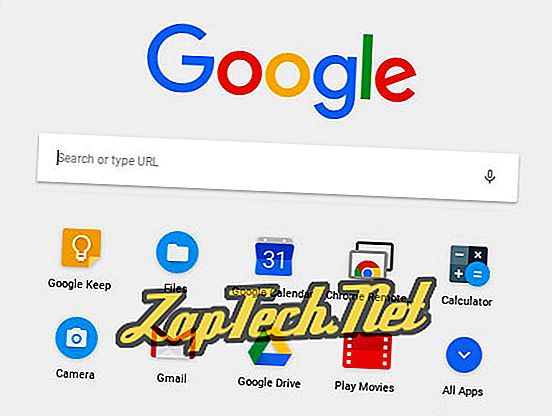

- Localize e clique duas vezes no aplicativo Gmail Offline (mostrado à direita).
- Marque o círculo ao lado de Permitir correio off-line e clique em Continuar .
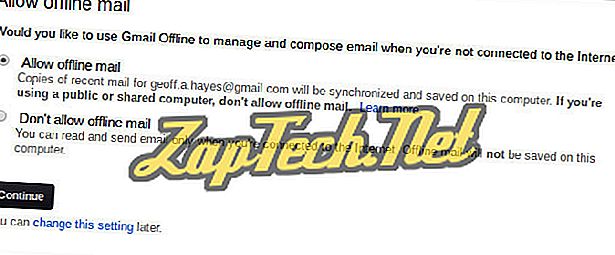
calendário do Google
- Abra o Calendário Google.
- Perto do canto superior direito da tela, clique no

- No menu suspenso, selecione Off-line .
- Na janela que aparece, clique em Ativar

Google Play
Se você tem uma assinatura do Google Play, pode fazer o download de músicas, filmes ou programas de TV comprados diretamente no seu Chromebook, permitindo que você os aprove off-line. Para fazer isso, clique no




